
อ่านสิ่งนี้ในภาษาอื่น: อังกฤษ, Español, Deutsch, Français
Packet Sender เป็นยูทิลิตี้โอเพ่นซอร์สที่ช่วยให้ส่งและรับแพ็กเก็ต TCP, UDP และ SSL (TCP ที่เข้ารหัส) รวมถึงคำขอ HTTP/HTTPS และการสร้างแผง สาขา mainline รองรับ Windows, Mac และ Desktop Linux (พร้อม Qt) อย่างเป็นทางการ ที่อื่นอาจคอมไพล์ใหม่และแจกจ่าย Packet Sender ใหม่ Packet Sender นั้นฟรีและมีลิขสิทธิ์ GPL v2 หรือใหม่กว่า สามารถใช้ทั้งในเชิงพาณิชย์และส่วนตัว หากคุณพบว่าแอปนี้มีประโยชน์ โปรดพิจารณาบริจาค/สนับสนุนเพื่อให้การพัฒนาดำเนินต่อไป
สปอนเซอร์
กุย
เครื่องกำเนิดการจราจรหนาแน่น (GUI)
เครือข่าย
ดาวน์โหลด
สนับสนุน
เครื่องคิดเลขซับเน็ต IPv4
Wake-On-LAN / เมจิกแพ็คเก็ต
แพ็คเก็ตผู้ส่งคลาวด์
โหมดพกพา
มาโครและการตอบกลับอัจฉริยะ
TCP และ SSL ถาวร
คำขอ HTTP/HTTPS
เครื่องกำเนิดแผง
อินเทอร์เฟซบรรทัดคำสั่ง
เครื่องกำเนิดการจราจรหนาแน่น (CLI)
การสร้างผู้ส่งแพ็คเก็ต
Packet Sender ขอขอบคุณผู้สนับสนุนดังต่อไปนี้

IWL เป็นบริษัทในแคลิฟอร์เนียที่สร้างผลิตภัณฑ์ระบบเครือข่ายคอมพิวเตอร์

NagleCode คือผู้เผยแพร่ซอฟต์แวร์และสตูดิโอพัฒนา
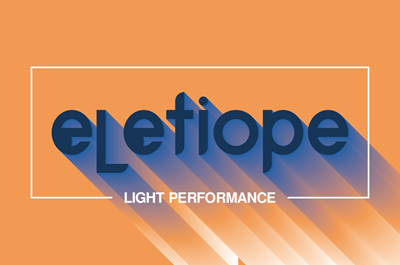
Eletiope ติดตั้งระบบแสงสว่าง โสตทัศนูปกรณ์ และห้องเสมือนจริงสำหรับนิทรรศการและพิพิธภัณฑ์ และสำหรับโชว์รูมขององค์กร
คุณต้องการชื่อ/โลโก้ของคุณอยู่ที่นี่หรือไม่?
หมายเหตุ: ลอง (ชั่วคราว) ปิดการใช้งานไฟร์วอลล์ของคุณหากมีปัญหาใน Windows
สามารถดาวน์โหลด Packet Sender รุ่นอย่างเป็นทางการได้ที่ PacketSender.com สถานที่บางแห่งจะแจกจ่าย Packet Sender อีกครั้ง
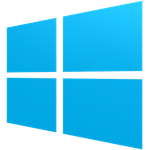


Packet Sender นั้นเหมือนกันสำหรับเดสก์ท็อปทุกเวอร์ชัน ข้อแตกต่างเพียงอย่างเดียวคือธีมของมันให้เข้ากับระบบปฏิบัติการ

สามารถนำทางช่องที่ด้านบนได้โดยใช้ CTRL+1, CTRL+2 ฯลฯ จนถึง CTRL+8 (ปุ่มส่ง) บน Mac ปุ่มลัดคือ Command
ปุ่มลัดและฟิลด์คือ:
หมายเหตุบางประการ:
ตามค่าเริ่มต้น Packet Sender จะเปิดตัวพร้อมกับเซิร์ฟเวอร์ UDP, TCP และ SSL ที่เปิดใช้งานบนพอร์ตสุ่ม (แสดงเป็นปุ่มที่ด้านล่างขวา) คุณสามารถผูกเข้ากับพอร์ตจำนวนเท่าใดก็ได้ (หากระบบปฏิบัติการอนุญาต) โดยใช้หมายเลขพอร์ตที่คั่นด้วยเครื่องหมายจุลภาค ตัวอย่างเช่น 0, 1000, 2000 จะผูกกับ "สุ่ม" และพอร์ต 1,000, 2000
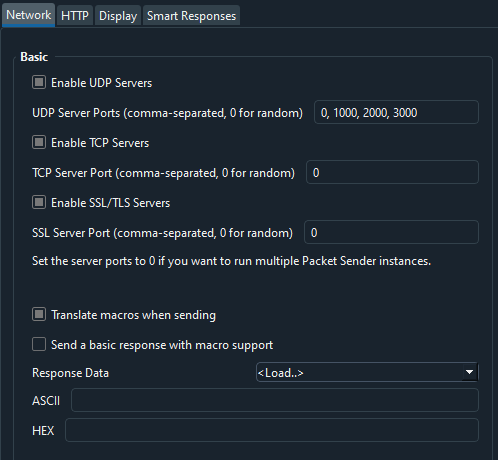
ปุ่ม UDP จะแสดง 3 พอร์ตที่ถูกผูกไว้ 1 ในนั้นเป็นการสุ่ม

การตั้งค่าอื่นคือการตอบสนองต่อคำขอทั้งหมดด้วยการตอบกลับ คุณอาจมีคำขอนี้เป็นแมโคร มีช่องให้พิมพ์ตอบกลับ (หรือโหลดแพ็คเก็ตที่บันทึกไว้)
ตามค่าเริ่มต้น Packet Sender จะผูกกับที่อยู่ IPv4 ใดๆ ในส่วนการตั้งค่านี้ คุณอาจกำหนดให้ผูกกับ IPv6 ใดๆ แทน หรือเชื่อมโยงกับที่อยู่ IP ที่เฉพาะเจาะจง
การผูกเข้ากับที่อยู่เฉพาะจะมีประโยชน์มากเมื่อมี NIC หลายตัว และคุณต้องการบังคับให้การสื่อสาร (เช่น แพ็กเก็ตการออกอากาศ) ออกจากที่อยู่เฉพาะ
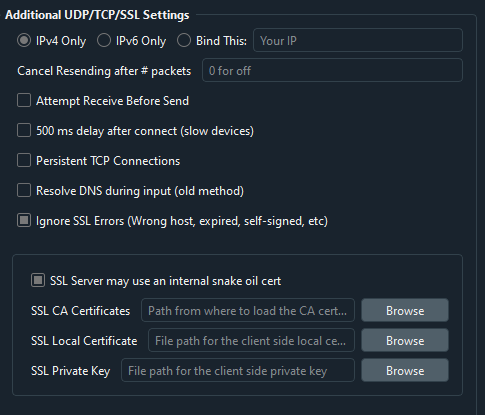
โปรโตคอลบางตัวคาดหวังให้เซิร์ฟเวอร์ส่งข้อมูลก่อนที่ไคลเอ็นต์จะส่ง (เช่น บริการเทลเน็ตจำนวนมาก) ขั้นตอนการทำงานนี้สามารถเปิดใช้งานได้ด้วย "รับก่อนส่ง"
หากคุณมีอุปกรณ์ที่ช้า (เช่นเซิร์ฟเวอร์แบบฝังตัวที่มีตัวประมวลผลที่อ่อนแอ) คุณอาจต้องการเปิดใช้งาน "การหน่วงเวลา 500 ms หลังจากเชื่อมต่อ" ซึ่งจะทำให้เซิร์ฟเวอร์ช้าในการเรียกใช้ตัวจัดการ
เซิร์ฟเวอร์ในตัวของ Packet Sender ได้รับการกำหนดค่าให้รองรับ IPv4 หรือ IPv6 แต่ไม่ใช่ทั้งสองอย่างพร้อมกัน สำหรับไคลเอนต์ Packet Sender GUI และ CLI จะสลับระหว่างสองโหมดได้อย่างราบรื่นเมื่อส่ง (อาจต้องใช้ ID ขอบเขตสำหรับ IPv6) คลิกปุ่มสลับ IPv4 / IPv6 ที่ด้านล่างขวาเพื่อสลับระหว่างทั้งสอง
ภายในการตั้งค่า คุณยังอาจบังคับให้เซิร์ฟเวอร์ของ Packet Sender เชื่อมโยงกับที่อยู่ IP ที่กำหนดเองได้ สิ่งนี้มีประโยชน์มากสำหรับระบบที่มี NIC หลายตัวหรือการตั้งค่า IP ที่ซับซ้อน ผู้ส่งแพ็คเก็ตจะทำให้เกิดข้อผิดพลาดหากบอกให้ผูกกับที่อยู่ที่ไม่มีอยู่
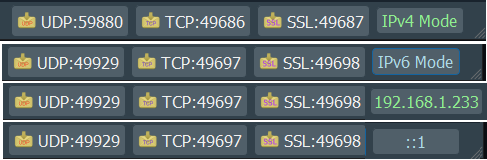
Packet Sender มีเครื่องคิดเลขซับเน็ตในตัว อยู่ใต้เมนูเครื่องมือ 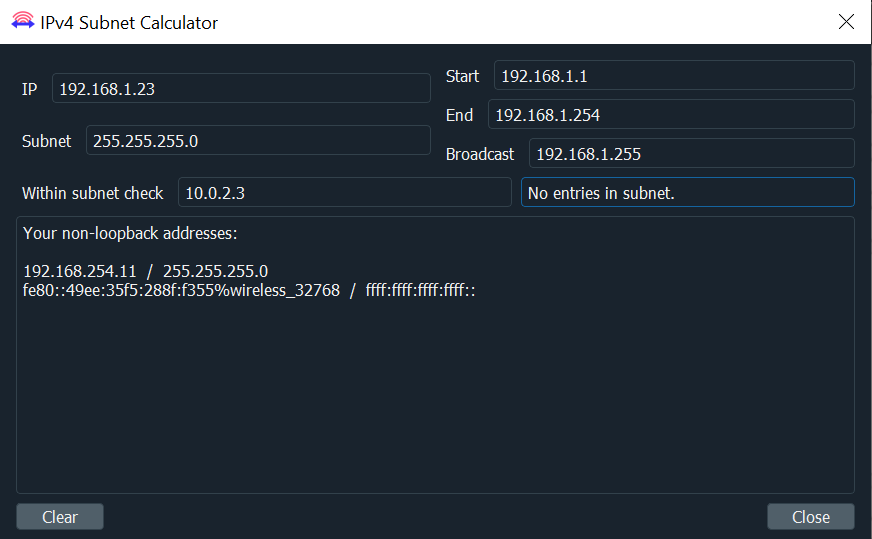
Wake-On-LAN (หรือ WOL) เป็นโปรโตคอลที่บอกให้คอมพิวเตอร์ตื่นจากโหมดสลีป มันถูกกระตุ้นโดยแพ็กเก็ตการออกอากาศพร้อมข้อมูลพิเศษตามที่อยู่ MAC ของเป้าหมาย สำหรับข้อมูลเพิ่มเติม โปรดดูที่ วิกิพีเดีย
Packet Sender มีตัวสร้าง WOL ในตัว อยู่ใต้เมนูเครื่องมือ
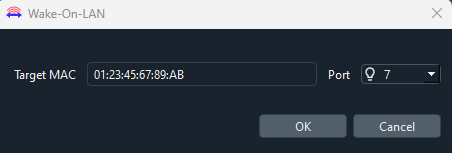
กรอกตัวเลือก จากนั้น GUI หลักจะเต็มไปด้วยข้อมูลที่ถูกต้องสำหรับรูปแบบ WOL

นอกจากนี้ยังมีตัวเลือก CLI เพื่อช่วยสร้างและส่งแพ็กเก็ต WOL
packetsender --wol f8:23:66:30:e5:30
Sending broadcast Wake-On-LAN to target: F8:23:66:30:E5:30 on port 7
UDP (60360)://255.255.255.255:7 ff ff ff ff ff ff f8 23 66 30 e5 30 f8 23 66 30 e5 30 f8 23 66 30 e5 30 f8 23 66 30 e5 30 f8 23 66 30 e5 30 f8 23 66 30 e5 30 f8 23 66 30 e5 30 f8 23 66 30 e5 30 f8 23 66 30 e5 30 f8 23 66 30 e5 30 f8 23 66 30 e5 30 f8 23 66 30 e5 30 f8 23 66 30 e5 30 f8 23 66 30 e5 30 f8 23 66 30 e5 30 f8 23 66 30 e5 30
Packet Sender รองรับการสร้างการเชื่อมต่อที่เข้ารหัสผ่าน SSL สิ่งนี้ได้รับการสนับสนุนใน GUI และบนบรรทัดคำสั่ง
Packet Sender รวมกลุ่ม OpenSSL สำหรับใช้ใน Windows บน Mac และ Linux Packet Sender จะใช้ไลบรารี SSL ดั้งเดิม
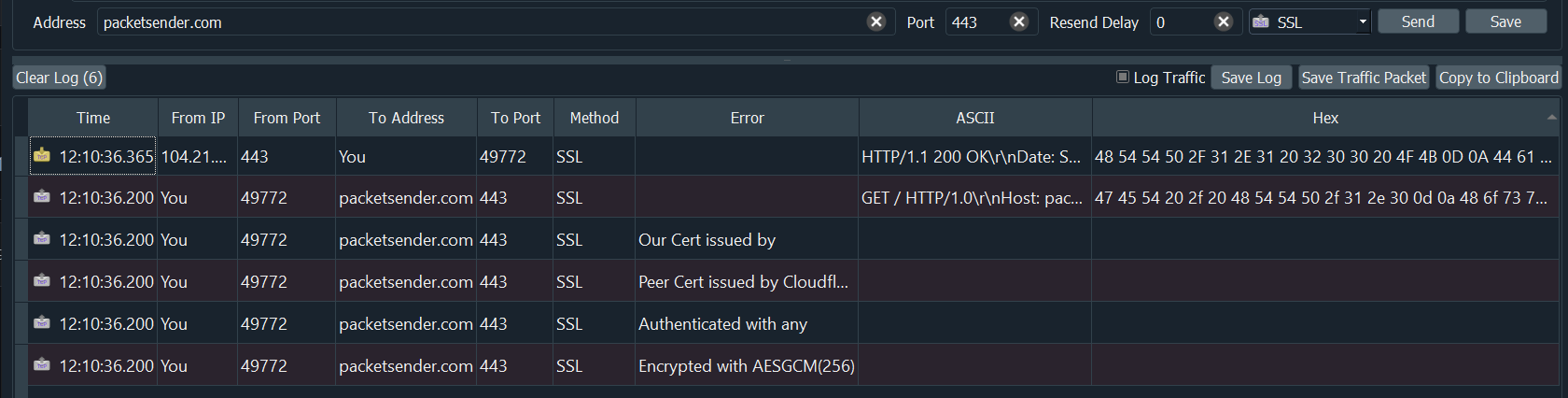
หมายเหตุ SSL:
Packet Sender รวมใบรับรอง "Snake Oil" ภายในไว้ด้วยกันเพื่อใช้เป็นเซิร์ฟเวอร์สำหรับ Windows ใบรับรองและคีย์อยู่ในตำแหน่งเดียวกับแพ็กเก็ตและการตั้งค่า
หมายเหตุ: การแทนที่ตำแหน่งของใบรับรองในการตั้งค่าจะแทนที่ใบรับรองน้ำมันงูด้วย
หากมีข้อผิดพลาด SSL Packet Sender จะส่งออกไปยังบันทึกการรับส่งข้อมูล หากการตั้งค่ายังคงดำเนินต่อไป (ค่าเริ่มต้น) การตั้งค่าจะดำเนินการเจรจาการเข้ารหัสต่อไป มิฉะนั้น การเชื่อมต่อจะจบลงด้วยความล้มเหลวในการเชื่อมต่อ
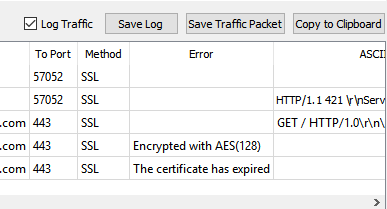
การสนับสนุนมัลติคาสต์ของ Packet Sender ถูกทริกเกอร์โดยพยายามส่งไปยังที่อยู่มัลติคาสต์ IPv4 หรือจากเมนูย่อย mulitcast ขณะนี้คุณลักษณะนี้อยู่ระหว่างการทดลองและมีปัญหาที่ทราบเหล่านี้
ไม่มีการรองรับมัลติคาสต์ IPv6 แม้ว่าจะอยู่ในแผนงานก็ตาม ผู้สนับสนุนที่ต้องการการสนับสนุนมัลติคาสต์ IPv6 โปรดติดต่อฉัน
เมื่อระบบส่งปกติไม่เพียงพอ คุณสามารถเจาะ IP เป้าหมายด้วยแพ็กเก็ตเพื่อดูว่าอุปกรณ์ของคุณสามารถรองรับได้หรือไม่ สามารถพบได้ในแถบเครื่องมือ GUI ที่ เครื่องมือ -> Intense Traffic Generator
โปรดทราบว่าคุณลักษณะนี้ยังอยู่ในช่วงทดลองและเมตริกที่แสดงยังไม่ได้รับการทดสอบอย่างสมบูรณ์ เพื่อการทดสอบที่แม่นยำยิ่งขึ้น คุณอาจต้องการดูเวอร์ชัน CLI ของเครื่องมือนี้
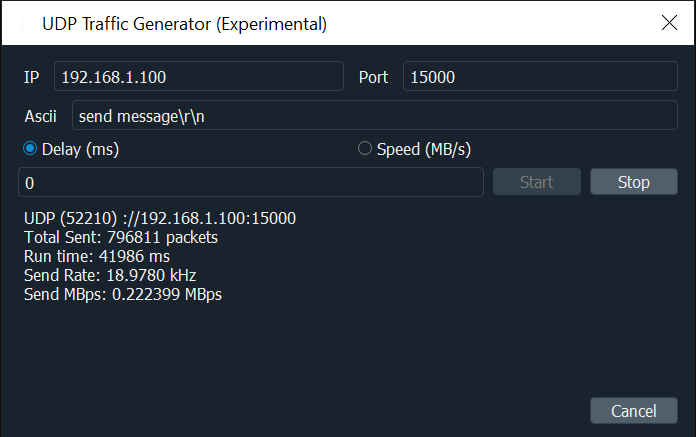
ชุดแพ็คเก็ตสามารถบันทึก/เรียกคืน/แชร์ได้อย่างรวดเร็วโดยใช้บริการ Packet Sender Cloud ฟรี ระบบคลาวด์ยังอาจใช้เพื่อแสดงและแจกจ่ายแพ็กเก็ตของคุณต่อสาธารณะ (ผ่าน URL) สำหรับการทำงานร่วมกัน บทช่วยสอน ผู้ใช้ปลายทาง ฯลฯ ผู้ส่งแพ็กเก็ตอาจนำเข้าชุดแพ็กเก็ตสาธารณะด้วย URL สาธารณะ
มีเหตุผลหลายประการในการทำเช่นนี้:
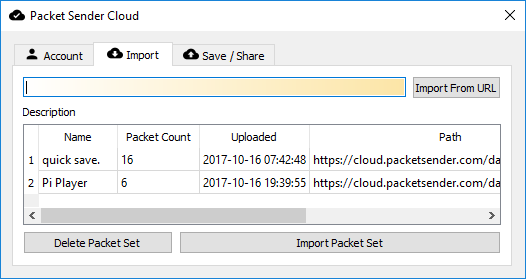
หากคุณกำลังเผยแพร่ API เครือข่าย การดูแลรักษาเพจคลาวด์สาธารณะนั้นง่ายกว่าการระบุรายละเอียดแพ็คเก็ตให้กับผู้ใช้ของคุณอย่างลำบากใจอย่างมาก (IP, พอร์ต, ประเภท ฯลฯ) อีกทั้งการอัพเดตเพจนั้นก็เป็นเรื่องง่าย
สามารถดูข้อมูลเพิ่มเติมได้ที่ https://cloud.packetsender.com/help
Packet Sender มีโหมด "พกพา" เมื่อเปิดตัว มันจะค้นหา portablemode.txt และเติมไฟล์การตั้งค่าที่ขาดหายไปในไดเร็กทอรีรันไทม์นั้น ไฟล์เหล่านี้คือ packets.ini , ps_settings.ini , ps.key และ ps.pem คุณอาจมีไฟล์บางไฟล์แบบพกพาและอีกไฟล์อยู่ในตำแหน่งมาตรฐานโดยการลบ Portablemode.txt
หากคุณไม่ต้องการ GUI คุณสามารถลบ DDL เหล่านี้ได้
โปรดทราบว่า DLL ที่มีอักขระ + ในชื่อซึ่งอาจทำให้เกิดปัญหากับการคัดลอกบรรทัดคำสั่งของ Windows หากคุณไม่ล้อมรอบด้วย "
หากคุณไม่ต้องการ SSL คุณสามารถลบ DDL เหล่านี้ได้
ผู้ใช้ Windows ไดเร็กทอรีรันไทม์จะอยู่ที่เดียวกับ .exe
สำหรับผู้ใช้ MAC ไดเร็กทอรีรันไทม์นี้จะอยู่ที่ PacketSender.app/Contents/MacOS หากพบไฟล์ INI ไฟล์ดังกล่าวจะใช้แทน %APPDATA% หรือ Library/Application Support
Packet Sender รองรับการตอบกลับอัจฉริยะสูงสุด 5 รายการ
หากต้องการเปิดใช้งานคุณสมบัตินี้ ให้ไปที่ ไฟล์ -> การตั้งค่า ที่แถบเครื่องมือ GUI ไปที่แท็บ การตอบกลับอัจฉริยะ และเปิดใช้งานกล่องกา เครื่องหมายส่งการตอบกลับอัจฉริยะ
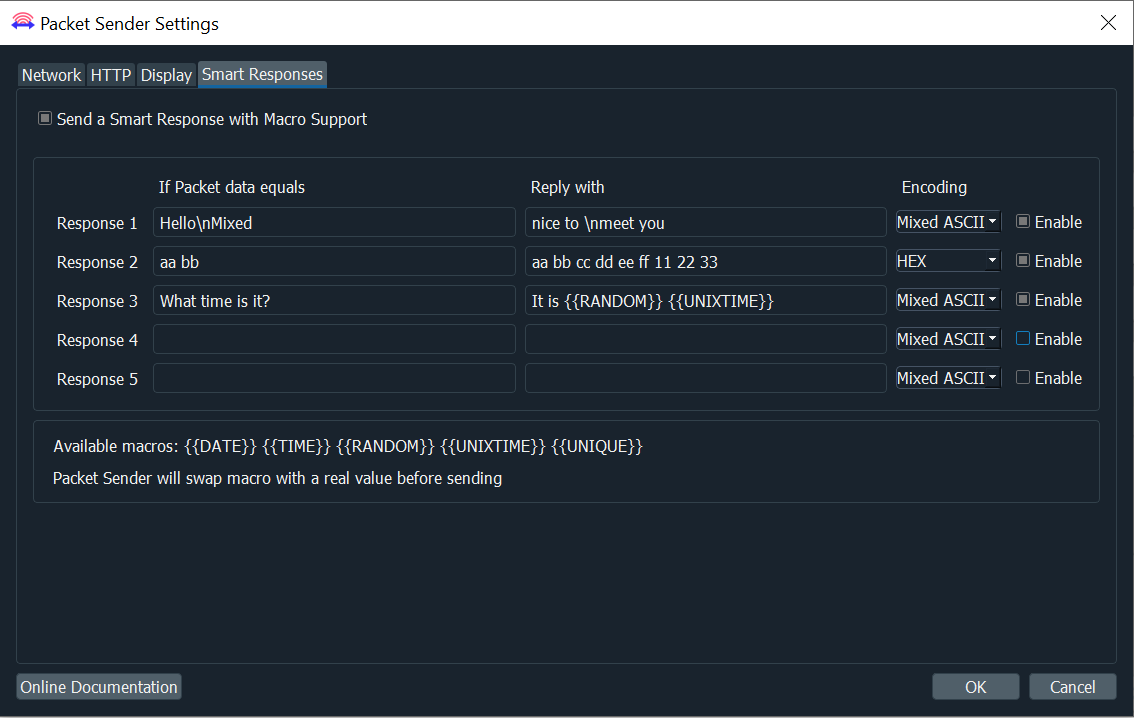
Packet Sender รองรับมาโครเหล่านี้เมื่อส่งการตอบกลับ:
Packet Sender รองรับการเชื่อมต่อ TCP และ SSL แบบถาวรผ่านหน้าต่าง GUI ที่แยกต่างหาก เปิดใช้งานโดยช่องทำเครื่องหมายในหน้าต่างหลักหรือผ่านหน้าต่างการตั้งค่า
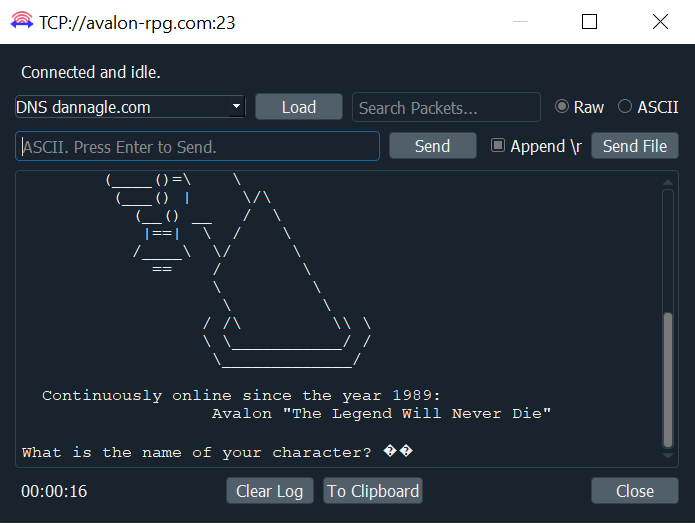
ไม่รองรับการเชื่อมต่อแบบถาวรผ่านทางบรรทัดคำสั่ง
Packet Sender รองรับการส่งคำขอ POST/GET ผ่าน HTTP และ HTTPS เมนูแบบเลื่อนลงโปรโตคอลประกอบด้วยตัวเลือกต่อไปนี้: HTTP GET, HTTP POST, HTTPS GET, HTTPS POST เมื่อเลือก HTTP(S) ช่องป้อนข้อมูลจะอัปเดตเป็น: ชื่อ, คำขอ, ที่อยู่, ข้อมูล (เมื่อเลือก POST), ปุ่มสร้างข้อมูล (เมื่อเลือก POST), โหลดไฟล์ (เมื่อเลือก POST)
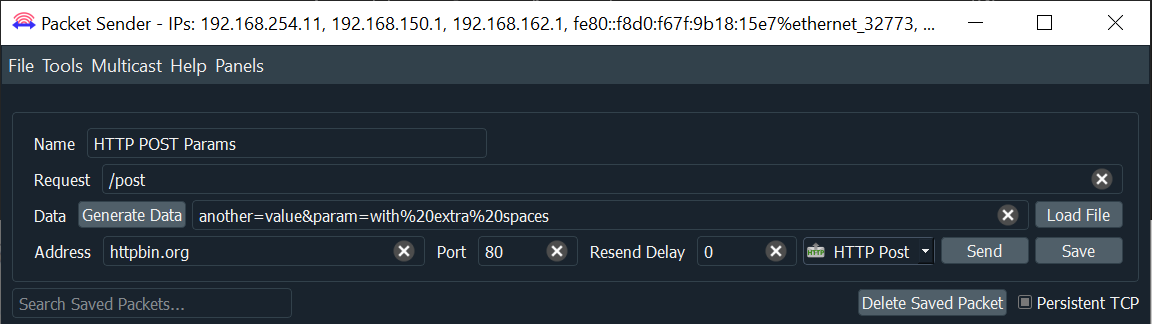
คุณยังอาจวาง URL ที่สมบูรณ์ลงในช่องคำขอ จากนั้น Packet Sender จะแยกวิเคราะห์และเติมข้อมูลในฟิลด์อื่นๆ โดยอัตโนมัติ
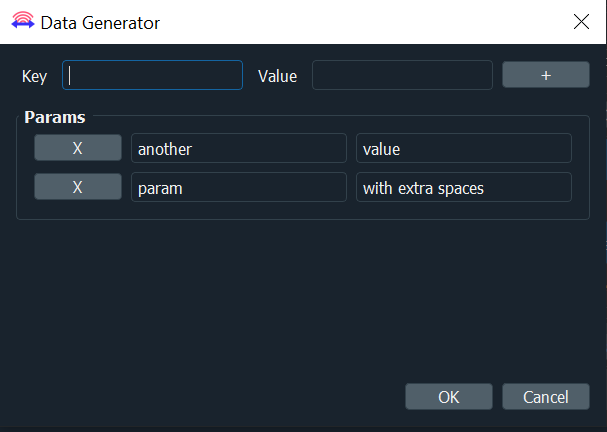
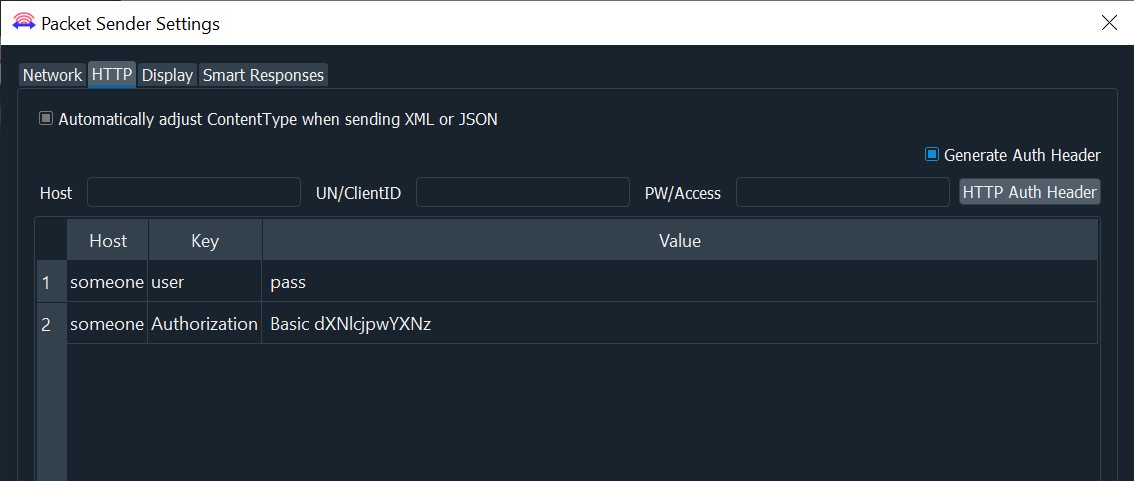
Packet Sender รองรับการสร้างแผงควบคุม แผงประกอบด้วยปุ่มที่มีสคริปต์ (แพ็กเก็ต) กำหนดไว้ การคลิกปุ่มจะเป็นการดำเนินการกับแพ็กเก็ตที่อ้างอิงบนปุ่มนั้น
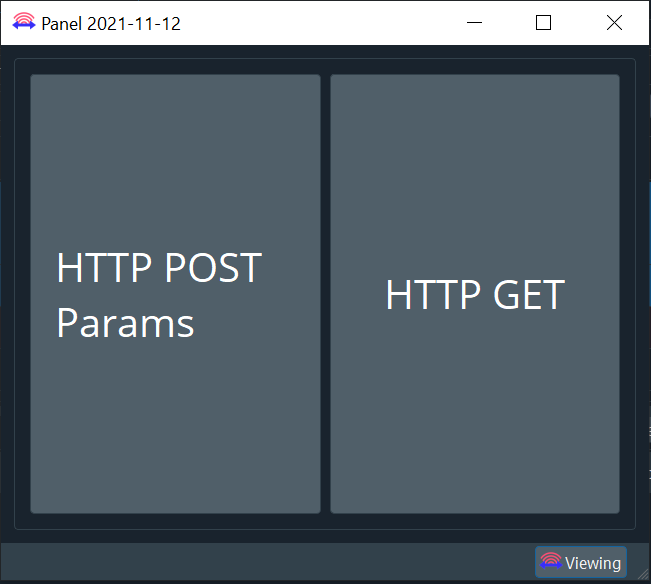
คุณสามารถสร้างแผงได้สองวิธี:
Packet Sender รองรับการเปิดใช้งานในโหมดพาเนลเท่านั้นด้วยพาเนลเริ่มต้นโดยใช้ตัวเลือกบรรทัดคำสั่ง --starterpanel
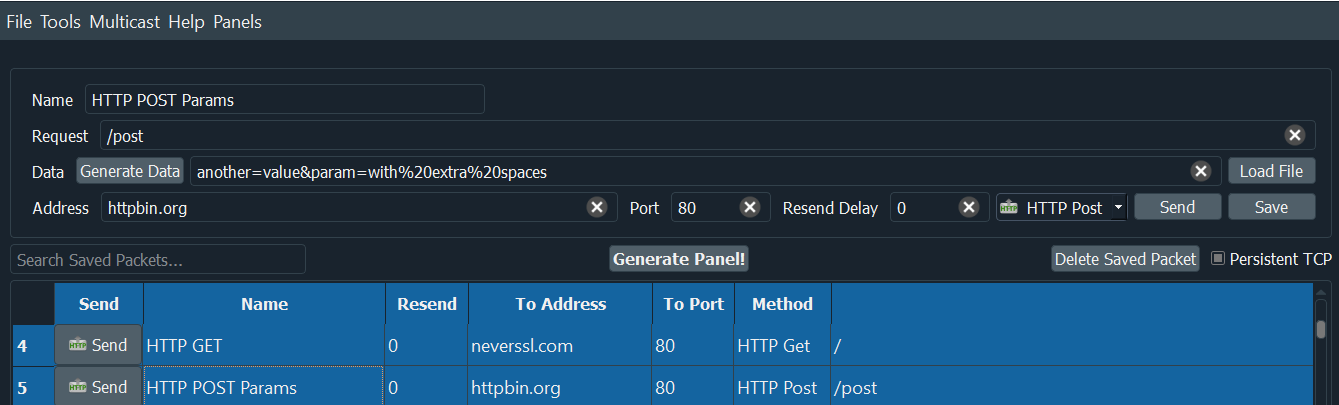
หากต้องการเริ่มเขียนสคริปต์ปุ่มบนแผงของคุณ คุณจะต้องเปิดแผงและไปที่หน้าจอการแก้ไข เมื่อเปิดโปรเจ็กต์แผงแล้ว ให้ตรวจสอบปุ่มที่มุมขวาล่าง หากปุ่มนี้ระบุว่า "กำลังดู" แสดงว่าคุณอยู่ที่หน้าจอกำลังดู คลิกปุ่มเพื่อย้ายแผงไปยังหน้าจอการแก้ไข
เมื่ออยู่ที่หน้าจอการแก้ไข คุณจะสามารถเพิ่มปุ่มและสคริปต์ลงในแผงควบคุมได้
สคริปต์ปุ่มจะมีชื่อของแพ็กเก็ตที่จะส่ง
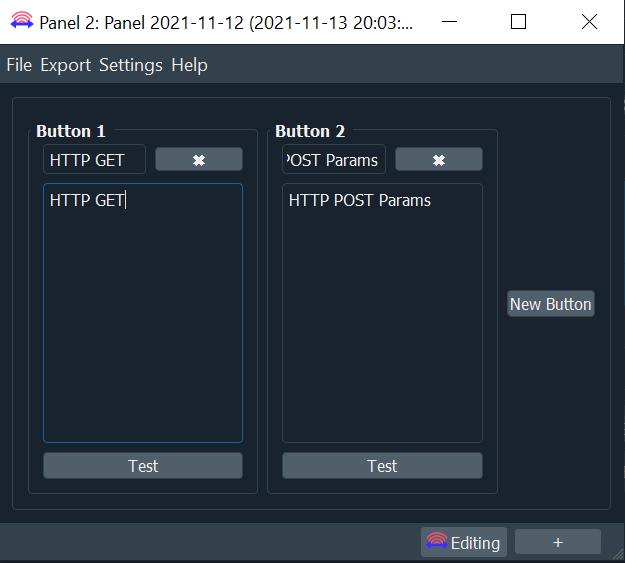
สามารถตั้งค่าแพ็กเก็ตหลายรายการเป็นปุ่มได้โดยการเพิ่มแต่ละชื่อในบรรทัดใหม่
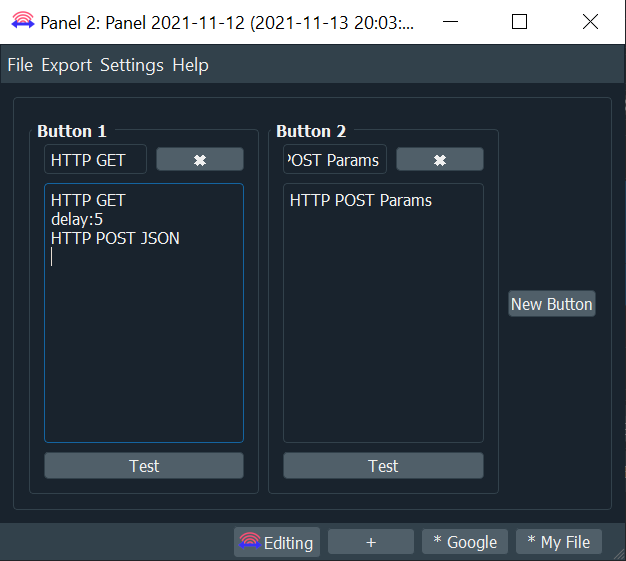
Panel Generator รองรับการเพิ่มความล่าช้าระหว่างหลายแพ็กเก็ตโดยเพิ่ม "delay: # of seconds " ระหว่างแพ็กเก็ต
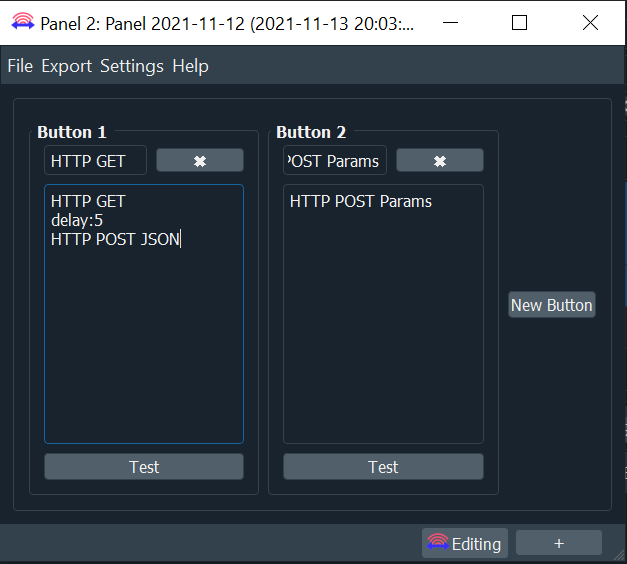
Panel Generator รองรับการเพิ่มสคริปต์เพื่อโหลดพาเนลใหม่โดยการเพิ่ม "panel: panel id # " เมื่อสคริปต์ก่อนหน้าทั้งหมดบนปุ่มถูกดำเนินการ แผงจะเปลี่ยนไปยังแผงถัดไป
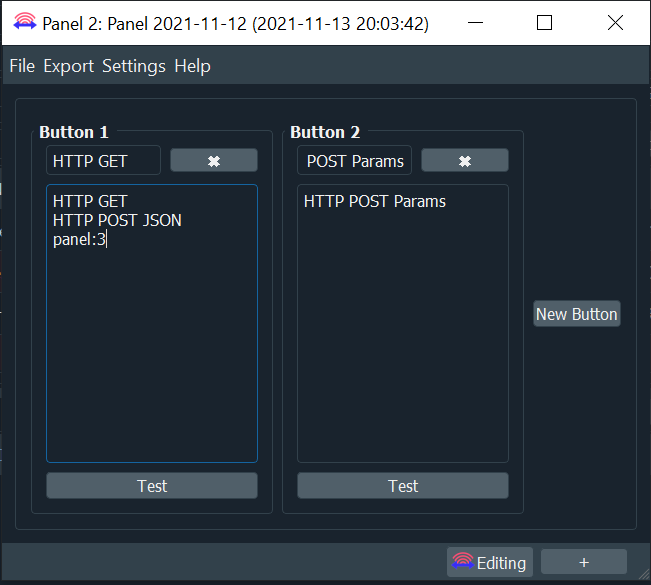
Panel Generator รองรับการเพิ่มปุ่มที่เชื่อมโยงไปยังไฟล์หรือ URL ที่จัดเก็บไว้ในเครื่อง คุณสามารถเพิ่มปุ่มไฟล์/URL ได้ขณะอยู่ในหน้าจอแก้ไขโดยคลิก + ที่มุมขวาล่าง
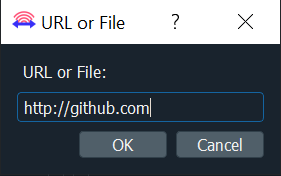
เมื่อคัดลอกไฟล์หรือ URL แล้ว คุณจะได้รับแจ้งให้ป้อนชื่อสำหรับปุ่ม ปุ่มต่างๆ จะปรากฏขึ้นที่ด้านล่างของแผง
ขณะที่อยู่บนหน้าจอการแก้ไข การคลิกปุ่มเหล่านี้จะทำให้คุณสามารถแก้ไขไฟล์/ลิงก์ URL และชื่อของปุ่มได้ คุณยังสามารถลบปุ่มได้โดยคลิก X บนป๊อปอัป
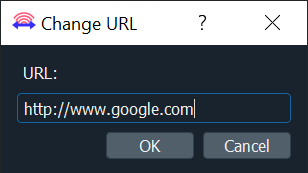
เมื่ออยู่บนหน้าจอการดู การคลิกปุ่มเหล่านี้จะเป็นการเปิด URL ในเบราว์เซอร์เริ่มต้นหรือเปิดไฟล์ (พร้อมกับโปรแกรมเริ่มต้นสำหรับประเภทไฟล์)

ขณะที่อยู่ในหน้าจอการแก้ไขของแผงควบคุม จะมีแถบเครื่องมือพร้อมเมนู ไฟล์ ส่งออก การตั้งค่า วิธีใช้ คุณสามารถบันทึก ส่งออก นำเข้า โหลดโปรเจ็กต์พาเนล และแก้ไขโปรเจ็กต์พาเนลปัจจุบันได้จากแถบเครื่องมือนี้
จากการตั้งค่า คุณสามารถทำสิ่งต่อไปนี้:
ในตอนนี้ DTLS รองรับเฉพาะใน GUI ที่ใช้ Windows เท่านั้น ระบบปฏิบัติการอื่นอาจเปิดใช้งาน DTLS โดยการคอมไพล์จากแหล่งที่มาโดยใช้ Qt6
พื้นที่เก็บข้อมูลนี้มีคุณสมบัติโปรโตคอล DTLS (Datagram Transport Layer Security) คุณลักษณะนี้ได้เพิ่มอินเทอร์เฟซแบบกราฟิกเพื่อกำหนดค่าและจัดการการเชื่อมต่อ DTLS รวมถึงตัวเลือกการตรวจสอบเซิร์ฟเวอร์และการคงอยู่ของเซสชัน
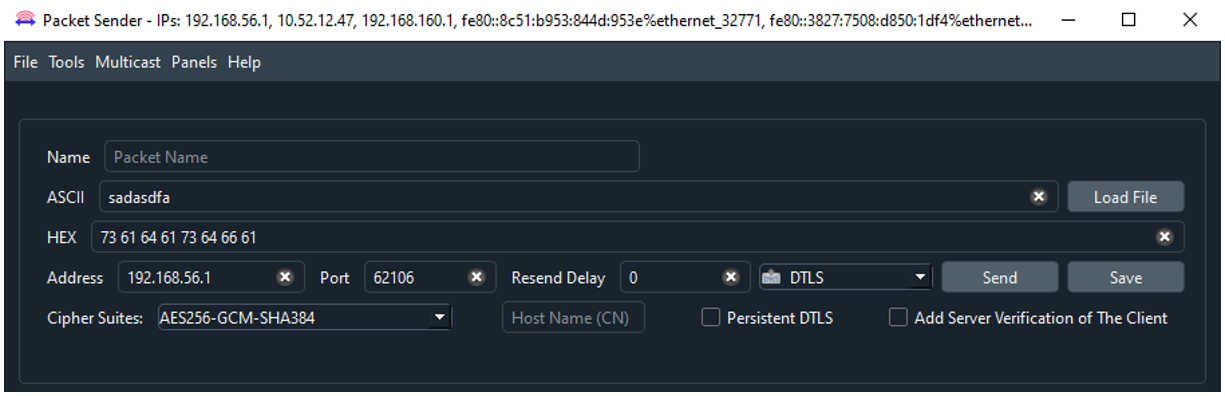
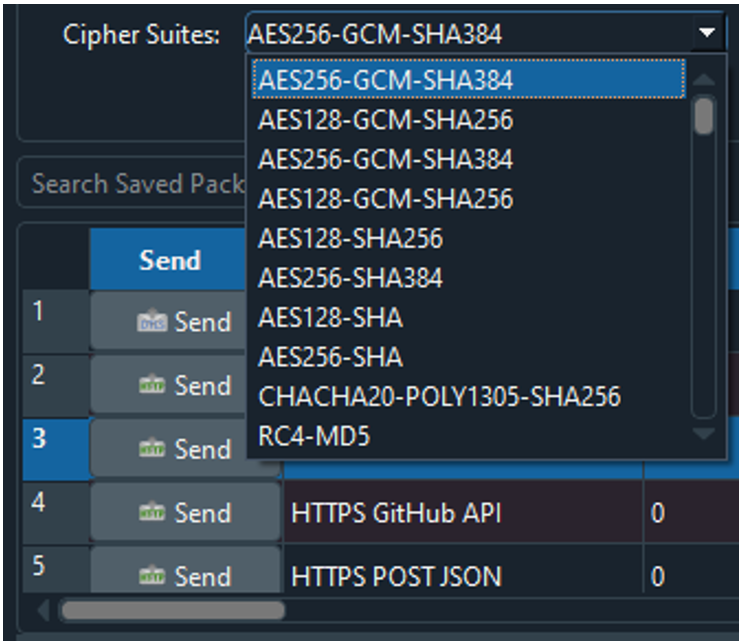
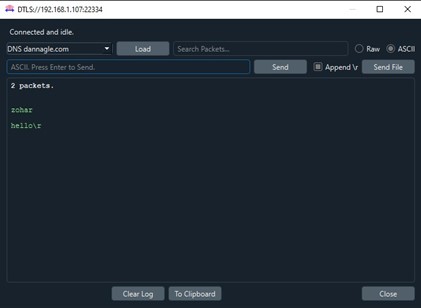

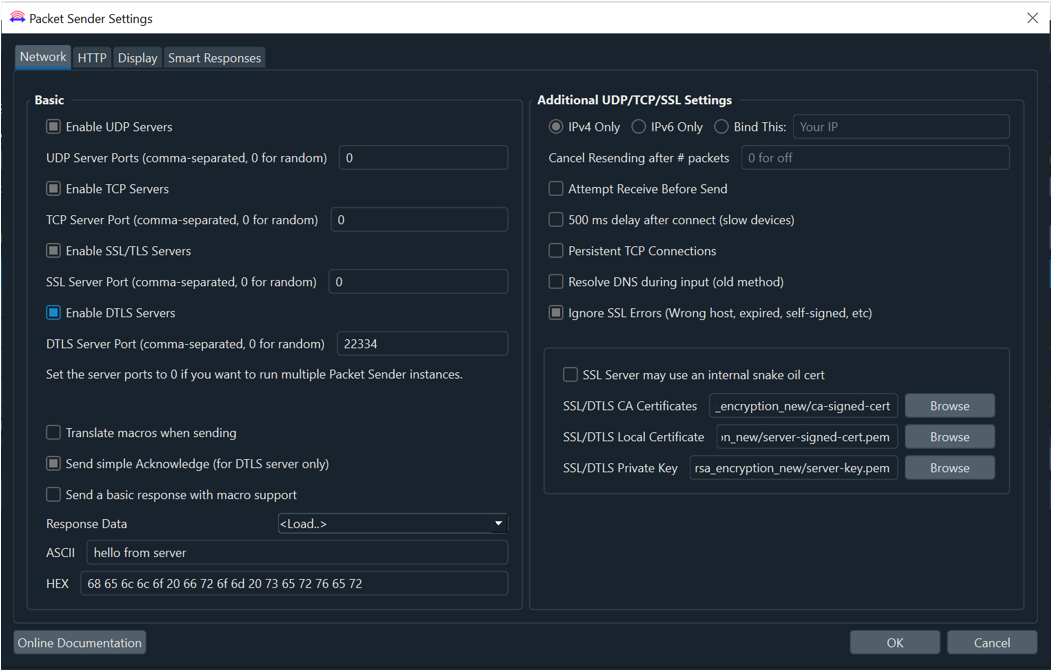
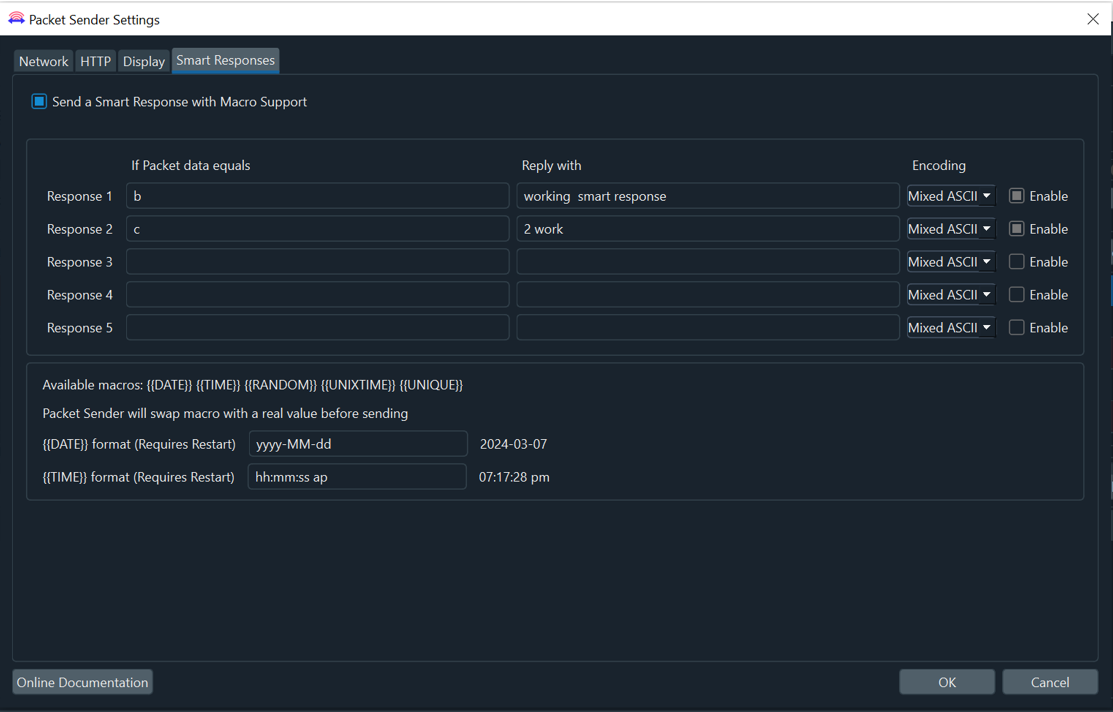
การดมกลิ่นโดย Wireshark:
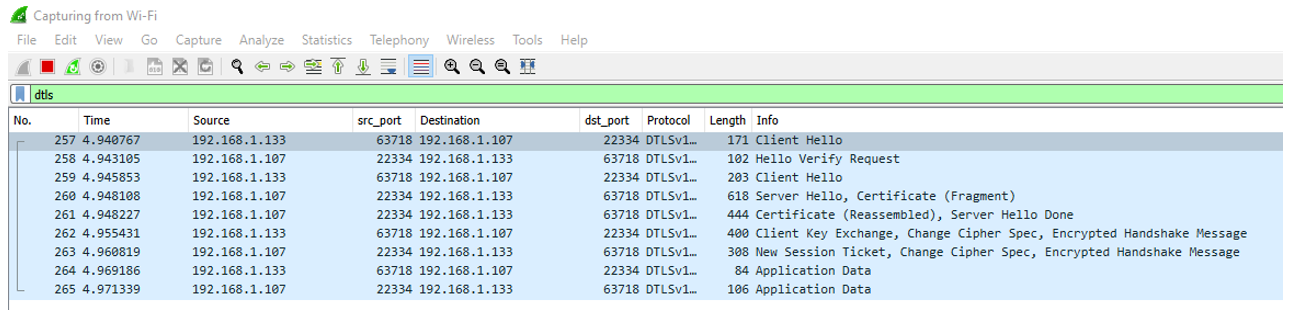
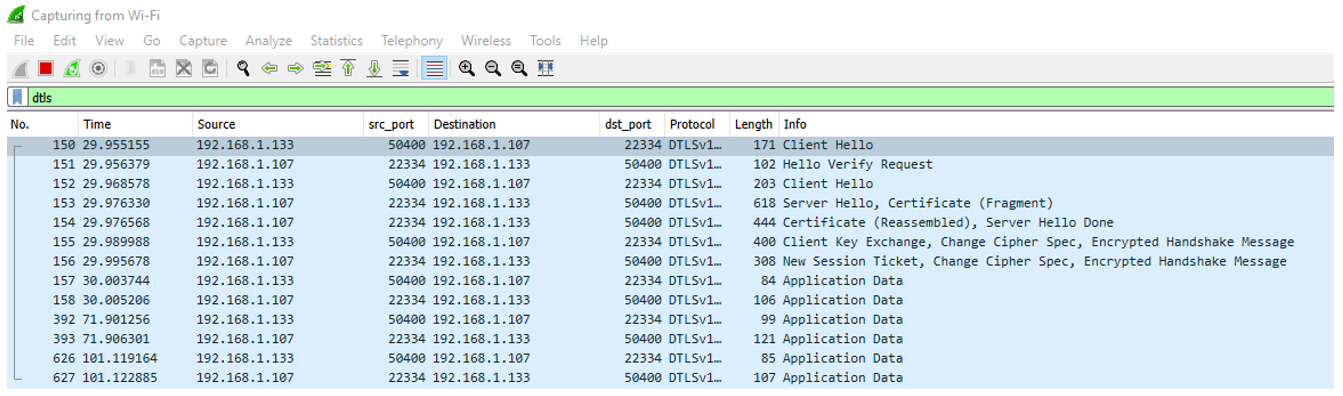
สามารถใช้ Packet Sender ได้จากบรรทัดคำสั่งบนคอมพิวเตอร์ของคุณ
สำหรับ Windows ให้ใช้ส่วนขยาย .com ( packetsender.com ) เพื่อใช้อินเทอร์เฟซบรรทัดคำสั่ง คุณยังสามารถใช้ packetsender โดยไม่มีส่วนขยายได้อีกด้วย การใช้ส่วนขยาย .exe จะเป็นการเปิด GUI
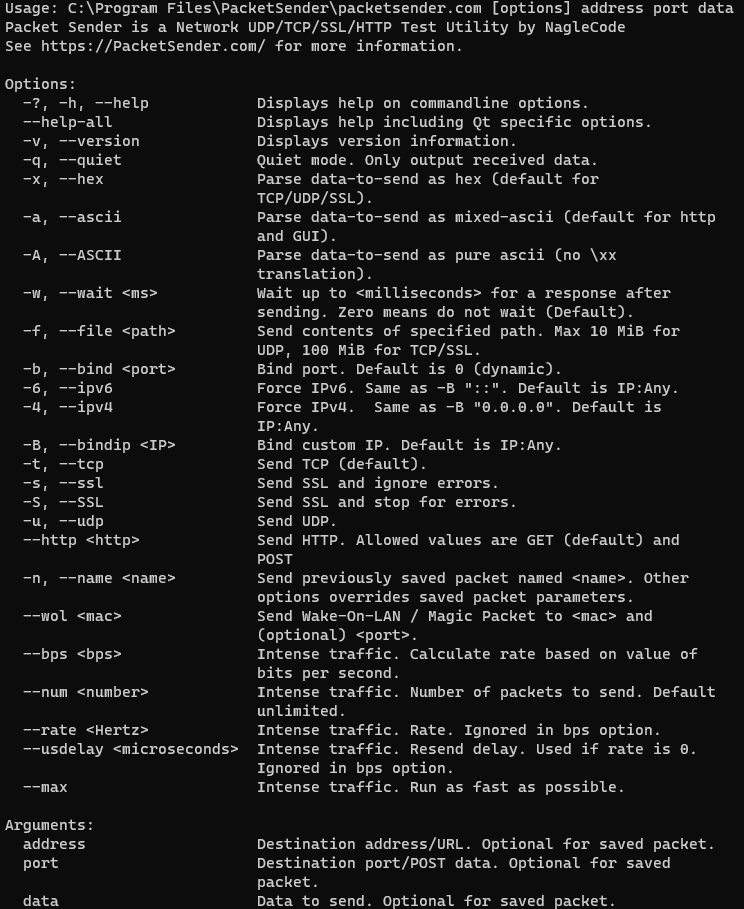
สำหรับ Linux ระบบบรรทัดคำสั่งใน Packet Sender เป็นไปตามรูปแบบเดียวกันกับยูทิลิตี้ Linux อื่นๆ มีชื่อยาว (เช่น --version) และชื่อสั้น (เช่น -v) ตัวเลือกเหล่านี้สามารถจัดเรียงตามลำดับใดก็ได้และผู้ส่งแพ็คเก็ตจะแยกวิเคราะห์อย่างถูกต้อง 3 ตัวเลือกสุดท้ายเป็นตำแหน่งและต้องปรากฏเป็นอันดับสุดท้าย ได้แก่ IP พอร์ต และข้อมูล ตัวเลือกสุดท้ายเหล่านี้เป็นทางเลือกหากใช้แพ็กเก็ตที่เก็บไว้
packetsender --help
Usage: C:Program FilesPacketSenderpacketsender.com [options] address port data
Packet Sender is a Network UDP/TCP/SSL/HTTP Test Utility by NagleCode
See https://PacketSender.com/ for more information.
Options:
-h, --help Displays help on commandline options.
--help-all Displays help including Qt specific options.
-v, --version Displays version information.
-q, --quiet Quiet mode. Only output received data.
-x, --hex Parse data-to-send as hex (default for
TCP/UDP/SSL).
-a, --ascii Parse data-to-send as mixed-ascii (default for http
and GUI).
-A, --ASCII Parse data-to-send as pure ascii (no xx
translation).
-l, --listen Listen instead of send. Use bind options to specify
port/IP. Otherwise, dynamic/All.
-r, --response <ascii> Server mode response data in mixed-ascii. Macro
supported.
-w, --wait <ms> Wait up to <milliseconds> for a response after
sending. Zero means do not wait (Default).
-f, --file <path> Send contents of specified path. Max 10 MiB for
UDP, 100 MiB for TCP/SSL.
-b, --bind <port> Bind port. Default is 0 (dynamic).
-6, --ipv6 Force IPv6. Same as -B "::". Default is IP:Any.
-4, --ipv4 Force IPv4. Same as -B "0.0.0.0". Default is
IP:Any.
-B, --bindip <IP> Bind custom IP. Default is IP:Any.
-t, --tcp Send TCP (default).
-s, --ssl Send SSL and ignore errors.
-S, --SSL Send SSL and stop for errors.
-u, --udp Send UDP.
--http <http> Send HTTP. Allowed values are GET (default) and
POST
-n, --name <name> Send previously saved packet named <name>. Other
options overrides saved packet parameters.
--wol <mac> Send Wake-On-LAN / Magic Packet to <mac> and
(optional) <port>.
--bps <bps> Intense traffic. Calculate rate based on value of
bits per second.
--num <number> Intense traffic. Number of packets to send. Default
unlimited.
--rate <Hertz> Intense traffic. Rate. Ignored in bps option.
--usdelay <microseconds> Intense traffic. Resend delay. Used if rate is 0.
Ignored in bps option.
--max Intense traffic. Run as fast as possible.
Arguments:
address Destination address/URL. Optional for saved packet.
port Destination port/POST data. Optional for saved
packet.
data Data to send. Optional for saved packet.
CLI เป็นไปตามรูปแบบเดียวกันระหว่าง Windows, Linux และ MAC
รูปแบบคือ: packetsender [options] address port data
packetsender -taw 500 mirrors.xmission.com 21 "USER anonymousrnPASS [email protected]"
TCP (65505)://mirrors.xmission.com:21 55 53 45 52 20 61 6e 6f 6e 79 6d 6f 75 73 0d 0a 50 41 53 53 20 63 68 72 6f 6d 65 40 65 78 61 6d 70 6c 65 2e 63 6f 6d 0d 0a
Response Time:5:51:37.042 pm
Response HEX:32 32 30 2D 57 65 6C 63 6F 6D 65 20...
Response ASCII:220-Welcome to XMission Internet...
ใช้ตัวเลือกการผูกที่มีอยู่เพื่อกำหนดค่าเซิร์ฟเวอร์
เชื่อมโยงกับพอร์ตไดนามิกโดยใช้ TCP
packetsender -l
TCP Server started on 0.0.0.0:52567
Use ctrl+c to exit server.
From: 127.0.0.1, Port:52568
Response Time:2024-06-04 19:01:53.198
Response HEX:48 65 6C 6C 6F
Response ASCII:Hello
From: 127.0.0.1, Port:52569
Response Time:2024-06-04 19:02:24.063
Response HEX:57 6F 72 6C 64
Response ASCII:World
เชื่อมโยงกับพอร์ต 8080 โดยใช้ UDP
packetsender -l -u -b 8080
UDP Server started on 0.0.0.0:8080
Use ctrl+c to exit server.
From: ::ffff:127.0.0.1, Port:49500
Response Time:2024-06-04 19:04:28.890
Response HEX:48 65 6C 6C 6F 20 55 44 50 20 50 61 63 6B 65 74
Response ASCII:Hello UDP Packet
เชื่อมโยงกับพอร์ต 8080 โดยใช้ UDP พร้อมการตอบสนองเวลาปัจจุบัน
packetsender -l -u -b 8080 -r "{{TIME}}"
Loading response packet.
UDP Server started on 0.0.0.0:8080
Use ctrl+c to exit.
From: ::ffff:127.0.0.1, Port:59594
Response Time:2024-06-05 20:48:18.180
Response HEX:68 65 6C 6C 6F 20 70 61 63 6B 65 74 20 73 65 6E 64 65 72
Response ASCII:hello packet sender
From: You (Response), Port:59594
Response Time:2024-06-05 20:48:18.182
Response HEX:30 38 3a 34 38 3a 31 38 20 70 6d
Response ASCII:08:48:18 pm
เชื่อมโยงกับ IP 192.168.86.26 พอร์ต 54321 โดยใช้ SSL
packetsender -l -s -B 192.168.86.26 -b 54321
Binding to custom IP 192.168.86.26
Listening for SSL packets in server mode.
SSL Server started on 192.168.86.26:54321
Use ctrl+c to exit server.
From: 192.168.86.26, Port:52588
Response Time:2024-06-04 19:11:30.726
Error/Info:Encrypted with AESGCM(256)
From: 192.168.86.26, Port:52588
Response Time:2024-06-04 19:11:30.726
Error/Info:Authenticated with RSA
From: 192.168.86.26, Port:52588
Response Time:2024-06-04 19:11:30.726
Error/Info:Peer cert issued by
From: 192.168.86.26, Port:52588
Response Time:2024-06-04 19:11:30.726
Error/Info:Our Cert issued by SnakeOil
From: 192.168.86.26, Port:52588
Response Time:2024-06-04 19:11:30.747
Response HEX:43 6F 6F 6C 20 53 53 4C
Response ASCII:Cool SSL
บรรทัดคำสั่ง Packet Sender สามารถเชื่อมโยงกับพอร์ตที่กำหนดเองเพื่อบังคับใช้โหมด IPv4/6 หรือ NIC หลายตัวโดยใช้ตัวเลือก -B
packetsender -taw 3000 fe80::c07b:d517:e339:5a08 5005 "Hellor"
packetsender -taw 3000 192.168.0.201 5005 "Hellor"
packetsender -B 192.168.0.200 -taw 3000 192.168.0.201 5005 "Hellor"
packetsender -B fe80::a437:399a:3091:266a%ethernet_32769 -taw 3000 fe80::c07b:d517:e339:5a08 5005 "Hellor"
packetsender -B fe80::a437:399a:3091:266a -taw 3000 fe80::c07b:d517:e339:5a08 5005 "Hellor"
บรรทัดคำสั่งมีตัวเลือกให้ละเว้นหรือละทิ้งข้อผิดพลาด SSL ค่าเริ่มต้นคือการละเว้น
packetsender -saw 500 expired.packetsender.com 443 "GET / HTTP/1.0rnrn"
SSL Error: The certificate has expired
SSL (54202)://expired.packetsender.com:443 47 45 54 20 2f 20 48 54 54 50 2f 31 2e 30 0d 0a 0d 0a
Cipher: Encrypted with AES(128)
Response Time:3:24:55.695 pm
Response HEX:48 54 54 50 2f 31 2e 31 20 34 32 31 20 0d 0a 53 65 72 76 65 72 3a 20 6e 67 69 6e 78 2f 31 2e 31 30 2e 30 20 28 55 62 75 6e 74 75 29 0d
Response ASCII:HTTP/1.1 421 rnServer: nginx/1.10.0 (Ubuntu)r
โปรดทราบว่านี่ใช้แพ็กเก็ตเริ่มต้นในตัว
packetsender --name "HTTPS POST Params"
packetsender --http GET "https://httpbin.org/get"
packetsender --http POST "https://httpbin.org/post" "{}"
ตัวสร้างทราฟฟิกคำสั่งที่มีความเข้มข้นทำงานในลักษณะเดียวกับเวอร์ชัน GUI แต่มีความแม่นยำมากกว่าเล็กน้อย พร้อมตัวเลือกการควบคุมที่มากกว่า (และความเข้มข้นที่มากกว่า!)
ดูด้านล่างสำหรับตัวอย่างวิธีการใช้งาน โปรดทราบว่าการคำนวณเหล่านี้ถือเป็น "ความพยายามอย่างดีที่สุด" ไม่เป็นไร แต่โปรเซสเซอร์ที่พุ่งสูงขึ้นหรือปัญหาเครือข่ายต่างๆ อาจทำให้ปัญหาหายไปได้ เธรดไม่ใช่แบบเรียลไทม์ และไม่ฉลาดนักในการพยายามชดเชย
หมายเหตุ: สำหรับ Windows ให้ใช้บิลด์ ".com" ดังนั้นแต่ละตัวอย่างจะเป็น packetsender.com
packetsender --rate 20 --name "My Awesome Packet"
packetsender --bps 2000 --name "My Awesome Packet"
packetsender --rate 0 --name "My Awesome Packet"
packetsender --usdelay 2000000 --name "My Awesome Packet"
การพึ่งพาเพียงอย่างเดียวคือ Qt SDK
เวอร์ชัน Windows และ Mac สร้างขึ้นโดยใช้ Qt 5.12 Packet Sender รองรับ Qt 6 แต่ไม่รองรับ cmake
นี่คือลำดับคำสั่งสำหรับ Ubuntu 16.04 โปรดปรับให้เข้ากับแพลตฟอร์ม Linux ของคุณ Packet Sender ไม่ต้องการไลบรารีเพิ่มเติมนอกเหนือจาก Qt SDK ในสต็อก ฉันได้รับแจ้งว่ามีปัญหาในการสร้างสต็อก Fedora หากวิซาร์ด Fedora มีข้อมูลเชิงลึก โปรดแจ้งให้เราทราบ แล้วฉันจะเพิ่มคำแนะนำของคุณ
หากคุณรู้สึกอยากผจญภัย อย่าลังเลที่จะสร้างจากสาขาหลัก มันมีบิลด์ที่เสถียรล่าสุด ควรจะหลีกเลี่ยงสาขาการพัฒนา
sudo apt-get update
sudo apt-get install qt5-default build-essential
wget https://github.com/dannagle/PacketSender/archive/(Version).tar.gz
tar -xzvf (Version).tar.gz
cd PacketSender-(Version)/src
qmake PacketSender.pro
makeหากต้องการเรียกใช้:
./PacketSender
หากไม่ทำงาน คุณอาจต้องตั้งค่าให้สามารถเรียกใช้งานได้
chmod a+x PacketSender
ไม่มีคุณสมบัติ? คุณสามารถจ้างให้ฉันเพิ่มลงใน Packet Sender ได้
ใบอนุญาตคือ GPL v2 หรือใหม่กว่า ติดต่อฉันหากคุณต้องการใบอนุญาตอื่น การแจกจ่าย Packet Sender บางส่วนอาจใช้ OpenSSL VPAT ล่าสุดอาจพบได้ใน Repo นี้
Packet Sender เขียนโดย Dan Nagle และเผยแพร่โดย © NagleCode, LLC - @NagleCode - PacketSender.com